
Techniken zum Wiederherstellen von Daten von einem Telefon, das sich nicht einschalten lässt

Wie kann ich Daten von einem Telefon wiederherstellen, das sich nicht einschalten lässt? Jedes Mal, wenn sich Ihr Mobiltelefon trotz größter Bemühungen nicht einschalten lässt, denken Sie möglicherweise, dass der gesamte Inhalt verloren geht und völlig nutzlos ist. Es gibt jedoch verschiedene Möglichkeiten, Ihre Daten von einem Telefon wiederherzustellen, das sich nicht einschalten lässt, und in diesem Handbuch werden die besten Techniken erläutert. Die Wiederherstellung Ihrer Daten von Ihrem defekten Android-Gerät mag schwierig erscheinen, aber Top-Korrekturen helfen Ihnen, die Arbeit mit Leichtigkeit zu erledigen. Wenn Sie sich in einem Dilemma befinden, lesen Sie weiter, um die besten Techniken zum Wiederherstellen von Daten von einem Telefon zu erfahren, das sich nicht einschalten lässt.
Bevor Sie lernen, wie Sie Ihre Daten von Ihrem Mobiltelefon wiederherstellen können, das nicht gestartet werden kann, müssen Sie wissen, woher ein solches Problem kommt und ob es tatsächlich möglich ist, Daten von einem Samsung-Mobiltelefon wiederherzustellen, das sich nicht einschalten lässt.
Ihr Samsung-Telefon startet aus folgenden Gründen nicht:
* Das Telefon kann im Ausschaltmodus oder im Ruhemodus eingefroren sein. In dieser Situation schaltet es sich beim Start nicht ein.
* Der Akku ist leer.
* Das installierte Betriebssystem könnte beschädigt sein.
* Staub und Flusen könnten das Android-Telefon verstopft haben und verhindern, dass die Hardware perfekt funktioniert.
* Der Netzschalter des Telefons könnte defekt sein, so dass das Drücken des Netzschalters das Gerät nicht auslöst.
Nachdem Sie die möglichen Gründe für das Problem kennengelernt haben, fragen Sie sich jetzt vielleicht: Kann ich Daten von einem Telefon wiederherstellen, das sich nicht einschalten lässt?
Die Antwort ist ja. Glücklicherweise können Sie Ihre Daten problemlos von Ihrem toten Handy abrufen, das nicht startet, obwohl dies nur möglich ist, wenn die richtigen Techniken angewendet werden. Lesen Sie daher weiter, um zu erfahren, wie Sie die Arbeit am besten erledigen können.
Du magst vielleicht:
Wie kann ich Daten von einem defekten oder toten Samsung Galaxy S / Note wiederherstellen?
So stellen Sie gelöschte Fotos von einem Android-Telefon wieder her [Top 6 Möglichkeiten]
Wenn Sie Daten von einem nicht funktionierenden Telefon wiederherstellen möchten, das sich nicht einschalten lässt, stehen effektive Methoden zur Verfügung. Wenn Sie Ihren Computer verwenden und sich auf die auf der SD-Karte oder dem Telefon-Backup gespeicherten Daten verlassen, können Sie Ihre wertvollen Informationen schnell abrufen. Lesen Sie weiter, um die besten Ansätze zur Lösung des Problems der Datenwiederherstellung von einem nicht reagierenden Telefon zu entdecken.
Der Bildschirm Ihres Android-Geräts ist gesprungen und Sie machen sich Sorgen, dass Sie Ihre Daten verlieren? Beruhigen Sie sich zuerst und extrahieren Sie dann Ihre Daten mit der Broken Android Data Extraction-Software . Mit dieser App können Sie Ihre Daten auf dem Mobiltelefon abrufen, einschließlich WhatsApp-Anhänge, WhatsApp, Videos, Audio, Fotos, Bilder, Anrufprotokolle, Nachrichtenanhänge, Nachrichten, Kontakte und andere wichtige Dateien von Ihrer SD-Karte und dem internen Speicher. Sie können Ihre Daten nach dem Scannen anzeigen und dann mit nur einem Klick auf Ihren Computer extrahieren.
Die Broken Android Data Extraction-Software ist sicher und kann Ihrem Telefon keinen Schaden zufügen. In drei Schritten können Sie Ihr Gerät von einem abnormalen Zustand in einen normalen Zustand zurückversetzen. Sobald der Scan abgeschlossen ist, werden alle Ihre Daten auf dem Telefon ohne Verlust wiederhergestellt. Sie können nun eine Vorschau der Daten anzeigen und die spezifischen Daten auswählen, die Sie auf Ihrem PC speichern möchten. Die Software funktioniert jedoch nur mit Samsung-Handys und älteren Android-Versionen.
Hauptmerkmale:
Schritte zum Wiederherstellen von Daten von einem Samsung-Handy, das sich nicht einschalten lässt:
01Schließen Sie Ihr Telefon mit einem USB-Kabel an den Computer an, starten Sie diese Software, wählen Sie den Modus " Datenextraktion für defekte Android-Telefone"und klicken Sie auf die Schaltfläche Start , um auf den Speicher Ihres Telefons zuzugreifen.

02Wählen Sie Ihren bevorzugten Befestigungsmodus aus und klicken Sie auf die Schaltfläche Start . Nachdem Sie die Modellnummer und den Namen Ihres Mobiltelefons ausgewählt haben, klicken Sie auf Bestätigen. Wenn Sie sich über das Modell Ihres Geräts nicht sicher sind, klicken Sie auf das Fragezeichen, um es zu identifizieren.

03Stellen Sie sicher, dass sich Ihr Telefon im Download-Modus befindet, befolgen Sie die Anweisungen auf dem Bildschirm, um den Download-Modus für Ihr nicht reagierendes Telefon ordnungsgemäß aufzurufen, und sobald sie erkannt werden, werden die Daten umgehend gescannt und abgerufen.
04Sobald Sie die gewünschten Dateien und Dokumente für die Wiederherstellung in der Vorschau angezeigt haben, klicken Sie einfach auf die Schaltfläche Wiederherstellen , um den Inhalt von Ihrem nicht funktionsfähigen Android-Smartphone abzurufen.

Weiterführende Literatur:
Wie kann man mühelos Textnachrichten von einem defekten Telefon abrufen? (Intelligent)
2 Möglichkeiten, Daten von einem toten Android-Telefon wiederherzustellen
Android-Handys haben einige austauschbare Speicherkarten. Sie finden Ihre SD-Karte in dem Steckplatz, in den Sie normalerweise Ihre SIM-Karten einlegen, oder hinter Ihrem Akku. Der Standort variiert je nach Modell Ihres Telefons.
Nachdem Sie Ihre Speicherkarte gefunden haben, können Sie sie entfernen und in ein anderes Android-Telefon einlegen, um auf Ihre Dateien zuzugreifen. Alternativ können Sie die SD-Karte in einen MicroSD-Adapter einlegen und diesen Adapter an einen Computer anschließen, woraufhin Sie nun einen neuen Ordner erstellen und die Telefondaten darin speichern können.
Sie können sich jedoch nicht vollständig auf diese Technik verlassen, um alle Ihre Telefondaten zu verschieben. Dies liegt daran, dass Ihre Speicherkarte nur wenige Dateien enthält, die Sie darauf speichern, was bedeutet, dass Sie die Dateien, die Sie im Speicher des Telefons gespeichert haben, nicht wiederherstellen können. Normalerweise können Sie Ihre Dokumente, Musik, Videos, Fotos und andere Arten von Dateien abrufen, die auf Ihrer Speicherkarte gespeichert sind. So erhalten Sie Bilder von einem defekten Telefon, das sich nicht auf Android einschalten lässt:
Schritt 1. Werfen Sie Ihre Speicherkarte aus dem Android-Telefon aus und stecken Sie sie in einen USB-Kartenadapter.
Schritt 2. Schließen Sie als Nächstes den Adapter an Ihren Computer an.
Schritt 3. Wenn der Computer die SD-Karte erkennt, werden alle auf dem Android-Telefon gespeicherten Daten auf Ihrem Bildschirm angezeigt.
Weitere Informationen:
So stellen Sie Daten von einem Android-Telefon mit defektem Bildschirm wieder her [Gelöst]
Wie bekomme ich Bilder von einem kaputten Telefon? 4 schnelle & einfache Wege für Sie
Eine andere Methode zum Wiederherstellen von Daten von einem Telefon, das sich nicht einschalten lässt, ist die Verwendung der Sicherungsdienste des Geräts. Sie können dies mit einem Cloud-Backup-Dienst wie Google Drive tun, um ein Backup für Ihre Daten aus dem internen Speicher Ihres toten Telefons zu erstellen.
Im Folgenden finden Sie ein detailliertes Verfahren zum Wiederherstellen von Daten von einem Telefon, das sich nicht über Google Drive einschalten lässt:
Schritt 1. Öffnen Sie das Google Drive-Web auf Ihrem Computer und melden Sie sich mit Ihrer Google-ID und Ihrem Passwort bei dem Google-Konto an, mit dem Sie Ihr totes Telefon eingerichtet haben.
Schritt 2. Wenn Sie die Hauptschnittstelle erreichen, wählen Sie die Option Speicher und klicken Sie in der oberen rechten Ecke Ihres Bildschirms auf Backups .
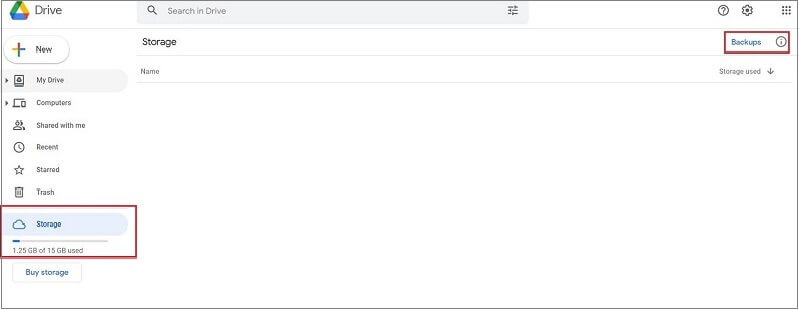
Schritt 3. Jetzt können Sie die neuesten Backups aller Geräte sehen, die mit diesem Google-Konto synchronisiert sind. Klicken Sie auf eine Sicherungsdatei, die sich auf das tote Android-Telefon bezieht, und klicken Sie auf die Option Herunterladen , um die Datei auf Ihrem Computer wiederherzustellen.
Beachten Sie, dass Google Drive nur freien Speicherplatz von bis zu fünfzehn Gigabyte zulässt. Außerdem werden keine Dateien gesichert, die Sie nie angewiesen haben, was bedeutet, dass Sie dort möglicherweise nicht alle Ihre Dateien finden.
Lesen Sie auch:
[Vollständige Anleitung] Wie kann ich Daten von einem gemauerten Telefon wiederherstellen?
2 Möglichkeiten, gelöschte Textnachrichten von der Android-SIM-Karte wiederherzustellen
Coolmuster Lab.Fone for Android ist eine professionelle Datenwiederherstellungs-App für Android, mit der Sie Ihre Daten sowohl aus dem internen Speicher Ihres Geräts als auch von Ihrer SD-Karte wiederherstellen können. Mit nur wenigen Schritten können Sie alle Daten auf Ihrem Android-Telefon wiederherstellen. Darüber hinaus ist es einfach zu bedienen und sicher.
Diese großartige App verfügt über zwei Modi: Android Data Recovery und SD Card Recovery-Modi. In Android Data Recovery können Sie Ihre Dokumente, Fotos, Anrufprotokolle, gelöschten Kontakte usw. aus dem internen Speicher Ihres Android-Geräts in den Originalformaten auf Ihrem PC wiederherstellen. Auf der anderen Seite können Sie mit der SD-Kartenwiederherstellung sowohl gelöschte als auch vorhandene Dokumente, Musik, Videos und Fotos in PDF, ePub, XLSX, DOCX, DOC, M4V, 3GP, MP4, HEIC, BMP, PNG, JPEG, JPG oder anderen Formaten abrufen.
Hauptmerkmale:
Hier sind die Schritte:
01Wählen Sie zunächst den SD-Kartenwiederherstellungsmodus aus dem Hauptmenü oben. Nach der Auswahl wird Ihnen eine Benutzeroberfläche ähnlich der unten gezeigten angezeigt. Bevor Sie fortfahren, stellen Sie bitte sicher, dass Sie die SD-Karte mit einem SD-Kartenleser an Ihren Computer angeschlossen haben.

02Fahren Sie fort, indem Sie auf die Schaltfläche Weiter klicken, die eine Liste aller SD-Karten anzeigt, die derzeit an Ihren Computer angeschlossen sind. Wählen Sie einfach das gewünschte Laufwerk aus, das Sie scannen möchten, indem Sie das entsprechende Kontrollkästchen aktivieren, und klicken Sie dann auf Weiter , um den Scanvorgang zu starten.

03Nachdem der Scanvorgang abgeschlossen ist, wird Ihnen eine Liste der wiederherstellbaren Dateitypen angezeigt, z. B. Fotos, Videos, Audio und Dokumente. Sie können eine Vorschau der Dateien anzeigen und diejenigen auswählen, die Sie wiederherstellen möchten. Nachdem Sie Ihre Auswahl getroffen haben, klicken Sie auf die Schaltfläche Wiederherstellen , um die ausgewählten Dateien auf Ihrem Computer zu speichern.

Kurz gesagt, Sie haben jetzt mehrere flexible Techniken kennengelernt, mit denen Sie Daten von einem Telefon wiederherstellen können, das sich nicht einschalten lässt. Von allen oben besprochenen Methoden wird empfohlen, Broken Android Data Extraction zu verwenden, ein professionelles Datenwiederherstellungstool, mit dem Sie Ihre Daten von Ihrem toten Telefon wiederherstellen können. Wenn Sie Daten auf der SD-Karte gesichert haben, können Sie die Dateien mit Hilfe von Coolmuster Lab.Fone for Android problemlos wiederherstellen, ohne das Gerät zu benötigen.
Verwandte Artikel:
Können Sie gelöschte Textnachrichten auf dem Google Pixel Phone wiederherstellen? (Gelöst)
Fotos sind vom Android-Handy verschwunden? Hier erfährst du, wie du sie zurückbekommst
Android Audio Rescue: So stellen Sie gelöschte Audiodateien von einem Android-Telefon wieder her
Samsung-Handy hängt am Startbildschirm? Sehen Sie sich hier 11 Lösungen an
So stellen Sie Daten von einem wassergeschädigten Android-Telefon in jeder Hinsicht wieder her

 Android-Wiederherstellung
Android-Wiederherstellung
 Techniken zum Wiederherstellen von Daten von einem Telefon, das sich nicht einschalten lässt
Techniken zum Wiederherstellen von Daten von einem Telefon, das sich nicht einschalten lässt





